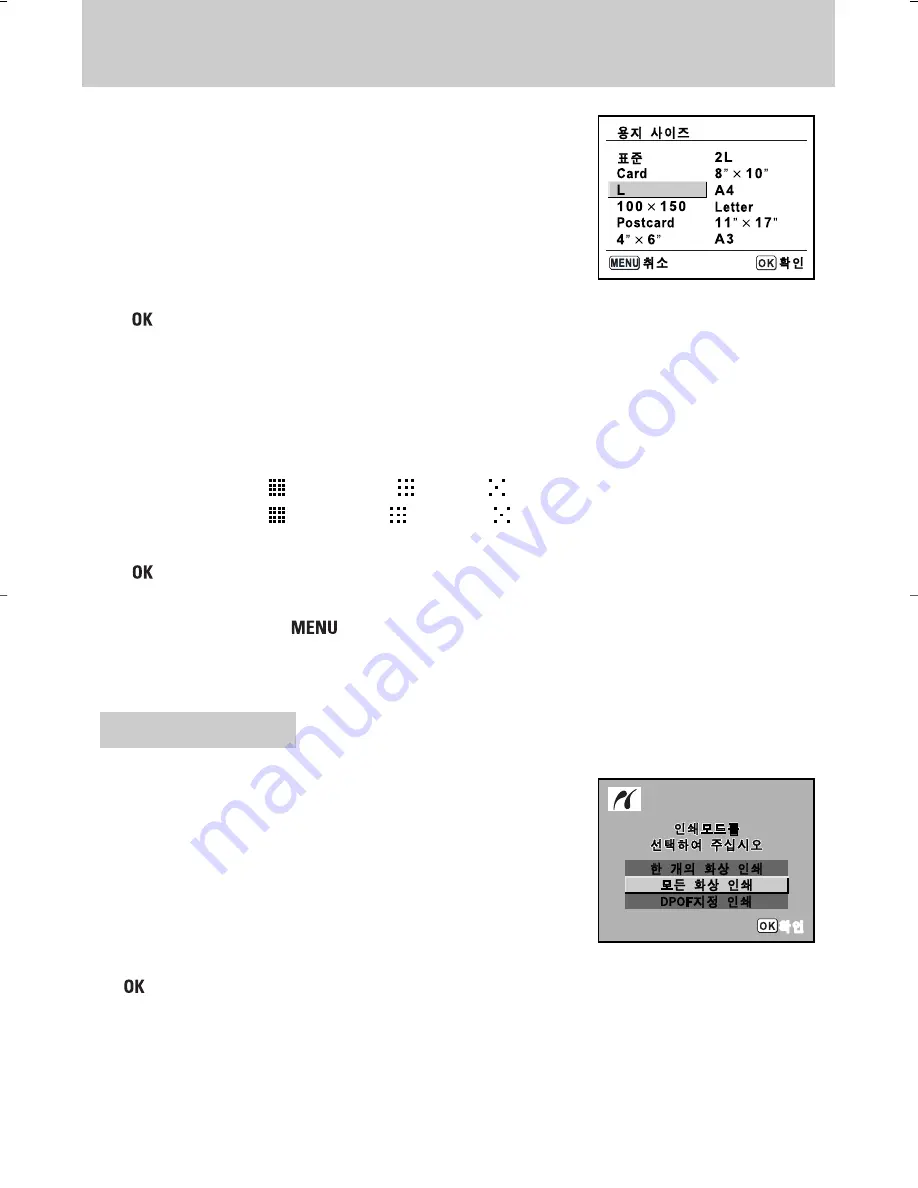
86
PictBridge를 이용한 인쇄
9. 4 방향 버튼 (▲▼◀▶)을 이용해 용지 크기를 선택합니다.
사용자의 프린터가 지원하는 크기만 선택이 가능합니다.
종이 크기가 [표준]에 설정되면, 프린터의 설정에 따라
인쇄됩니다.
10.
OK
버튼을 누릅니다.
11. [용지 종류], [인쇄품질] 그리고 [테두리 지정]을 설정하려면 8단계에서 10단계까지
반복합니다.
각 항목이 설정되면 인쇄 설정 변경 화면이 나타납니다.
용지 크기가 [표준]에 설정되면, 프린터 설정에 따라 인쇄됩니다.
- [용지 종류] :
(아주 좋음),
(좋음),
(보통)
- [인쇄 품질] :
(초고화질),
(고화질),
(일반화질)
12.
OK
버튼을 두 번 누릅니다.
설정에 따라 인쇄됩니다.
인쇄를 취소하려면
버튼을 누르십시오.
1. 4 방향 버튼 (▲▼)을 이용해 PictBridge 메뉴에서
[모든 화상 인쇄]를 선택합니다.
확인
2.
OK
버튼을 누릅니다.
모든 이미지 인쇄 화면이 나타납니다.
모든 이미지 인쇄
Содержание GX 1S
Страница 1: ......
Страница 10: ...사용하기 전에 내용물과 부품의 명칭을 확인하여 주십시오 GX 1S 카메라 특성 10 내용물 확인 11 카메라 각 부분의 명칭 12 1 카메라 사용 전 ...
Страница 23: ...22 스트랩 끼우기 1 스트랩 걸이에 스트랩의 끝을 통과시켜 버클 안에 단단히 끼웁니다 2 스트랩의 다른 쪽 끝을 카메라에 있는 다른 쪽 스트랩 걸이에 통과시켜 버클 안에 단단히 끼웁니다 ...
Страница 39: ...38 MEMO ...
Страница 52: ...연속 촬영 51 기타 촬영 모드 셔터 버튼을 계속 누르고 있는 동안 연속적으로 사진이 촬영됩니다 1 버튼을 누릅니다 Fn 메뉴가 나타납니다 ...
Страница 55: ...54 기타 촬영 모드 2 버튼을 누릅니다 Fn 메뉴가 나타납니다 3 4방향 버튼 을 누릅니다 ...
Страница 105: ...104 MEMO ...
Страница 169: ...168 MEMO ...
Страница 185: ...184 MEMO ...
Страница 194: ...193 별매 액세서리 카메라 케이스 SCP D1 카메라 케이스 아래의 액세서리는 본 카메라와 함께 제공된 액세서리와 동일한 것입니다 뷰파인더 캡 기타 아이컵 스트랩 ...
Страница 211: ...210 MEMO ...
Страница 212: ...211 MEMO ...
Страница 213: ...212 MEMO ...
















































